目前,win10的市场份额正在不断增加。一些刚开始使用win10系统的用户不知道如何更换win10壁纸。其实操作方法还是很简单的。下面小编就来告诉大家win10壁纸如何更换。
Win10是微软推出的最后一个独立版本的Windows操作系统。未来的Windows系统只会根据升级来推送。 Win10的使用技巧有很多。今天先讲一下如何更换桌面壁纸。
win10更换壁纸的方法
1、进入win10系统桌面,在桌面空白处右键,选择个性化打开,进入下一步。
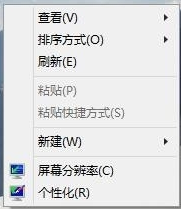
win10壁纸图片-1
2. 单击个性化界面底部的桌面背景,继续下一步。
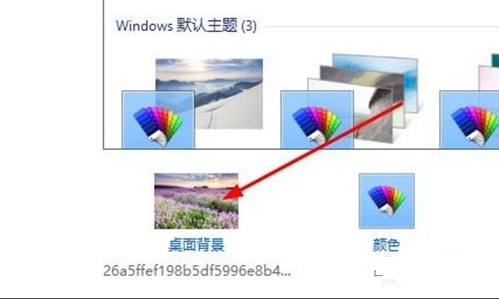
更换win10壁纸图片-2
3. 然后单击“浏览”按钮继续下一步。
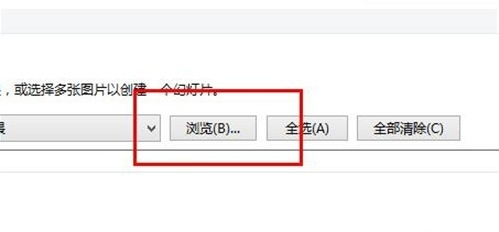
更换win10壁纸图片-3
4. 选择需要更改的图片,然后单击“保存设置”按钮。

win10壁纸图片-4
5.返回桌面,我们可以看到桌面壁纸已经变成了我们设置的图片。

更换win10壁纸图片-5
以上就是win10更换壁纸的方法,希望对您有所帮助。
分享到: